iPhone-Basics: Telekom Hotspot – Aktivieren und finden
 Wie wir gestern wieder am eigenen Leib erfahren durften, scheint sich die Verfügbarkeit der Telekom-eigenen Hotspot-Infrastruktur auch bei langjährigen Vertragskunden noch nicht ausreichend herumgesprochen zu haben. In vielen (iPhone-)Tarifen bereits inklusive, gestattet der Bonner Mobilfunkanbieter die Internet-Nutzung in Restaurants, auf Bahnhöfen und in Hotels an über 11.000 Standorten in Deutschland und weiteren knapp 40.000 im Ausland zu denen vor allem die hier gelisteten HotSpot-Partner gehören.
Wie wir gestern wieder am eigenen Leib erfahren durften, scheint sich die Verfügbarkeit der Telekom-eigenen Hotspot-Infrastruktur auch bei langjährigen Vertragskunden noch nicht ausreichend herumgesprochen zu haben. In vielen (iPhone-)Tarifen bereits inklusive, gestattet der Bonner Mobilfunkanbieter die Internet-Nutzung in Restaurants, auf Bahnhöfen und in Hotels an über 11.000 Standorten in Deutschland und weiteren knapp 40.000 im Ausland zu denen vor allem die hier gelisteten HotSpot-Partner gehören.
Zum Login in den offenen Netzwerke benötigen Telekom-Kunden jedoch ein Hotspot-Passwort. Beinhaltet euer Vertrag die Hotspot-Flat bereits, lassen sich die Zugangsinformationen einfach per SMS anfordern. Die Telekom erklärt:
Senden Sie einfach mit Ihrem Mobiltelefon eine SMS mit dem Text-Inhalt „OPEN“ an die Kurzwahl 9526. Sie erhalten dann umgehend eine Antwort-SMS mit Ihrem Benutzernamen und Ihrem individuellen Passwort.
Die binnen Sekunden zugestellten Benutzer-Daten sind sechs Monate gültig und lassen sich anschließend erneut anfordern. Einen Überblick auf die verfügbaren Telekom-Hotspots in der Umgebung bietet die kostenlose Applikation „HotSpot Finder“ (AppStore-Link) der Telekom an. Die Mini-Applikation zeigt die HotSpots am aktuellen Standort oder zu einer beliebigen Adresse in einer Karte an.
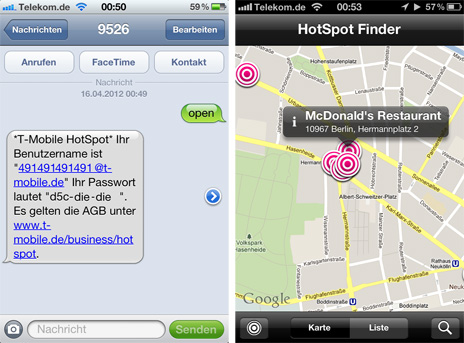
Hat sich das das iPhone mit den persönlichen Hotspot-Daten einmal mit einem Zugangspunkt verbunden, entfällt zukünftig die Eingabe der Zugangsdaten:
Automatisches Login: Wählen Sie beim ersten Besuch eines HotSpots in Ihren WLAN Einstellungen das WLAN-Netzwerk „Telekom“ aus. Aktivieren Sie anschließend für das Netzwerk „Telekom“ die beiden Optionen „Automatisch verbinden“ und „Automatisch anmelden“. Starten Sie Safari. Sobald die Login-Seite des HotSpots erscheint, geben Sie Ihre Zugangsdaten ein und tippen auf „Login“. Die Zugangsdaten werden nun im Gerät gespeichert.